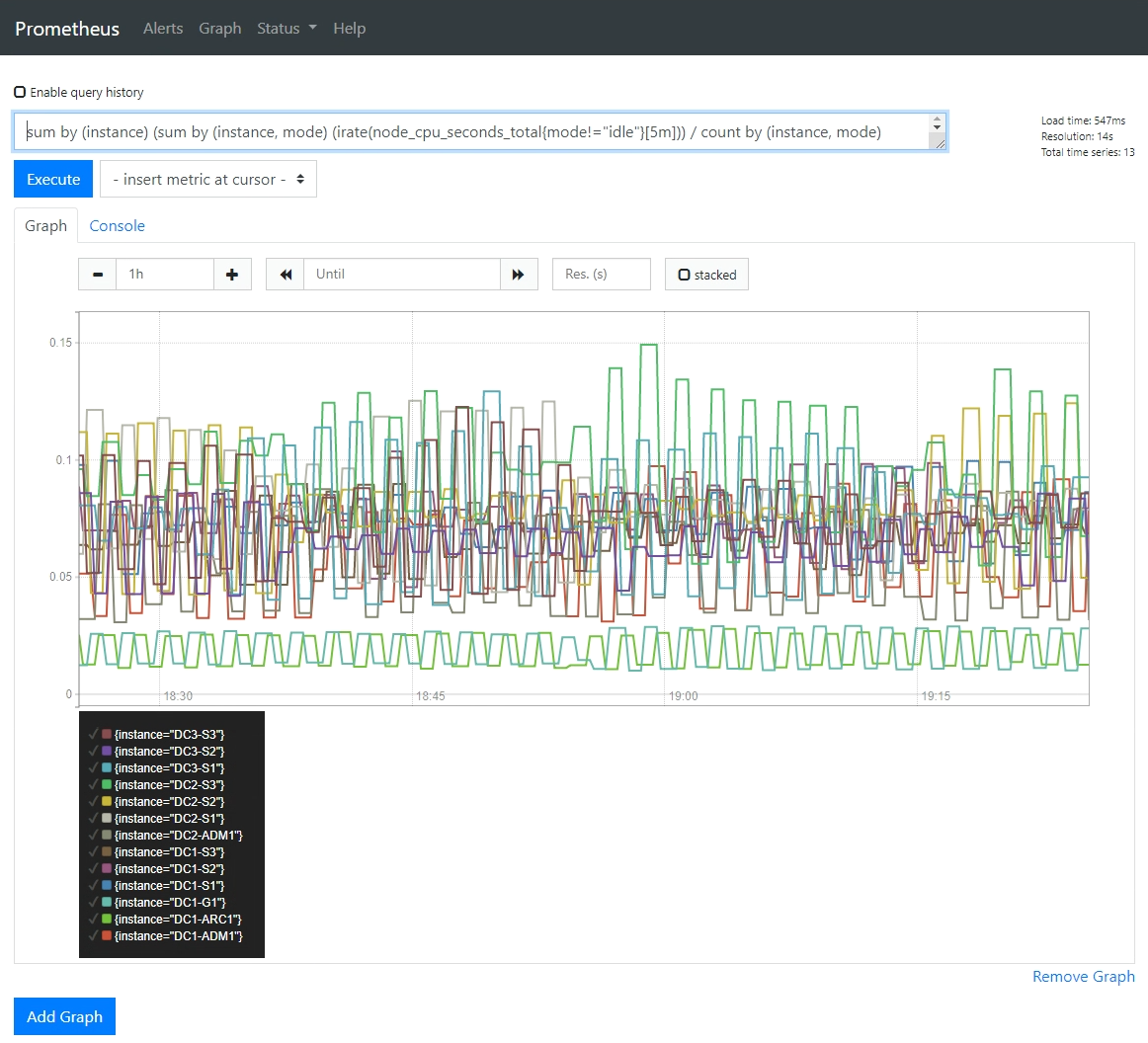진단 실행
 변경 제안
변경 제안


문제를 해결할 때 기술 지원팀과 협력하여 StorageGRID 시스템에 대한 진단을 실행하고 결과를 검토할 수 있습니다.
-
다음을 사용하여 Grid Manager에 로그인했습니다."지원되는 웹 브라우저" .
-
당신은 가지고있다"특정 액세스 권한" .
진단 페이지는 그리드의 현재 상태에 대한 일련의 진단 검사를 수행합니다. 각 진단 검사는 다음 세 가지 상태 중 하나를 가질 수 있습니다.
-
 정상: 모든 값이 정상 범위 내에 있습니다.
정상: 모든 값이 정상 범위 내에 있습니다. -
 주의: 하나 이상의 값이 정상 범위를 벗어났습니다.
주의: 하나 이상의 값이 정상 범위를 벗어났습니다. -
 주의: 하나 이상의 값이 정상 범위를 크게 벗어났습니다.
주의: 하나 이상의 값이 정상 범위를 크게 벗어났습니다.
진단 상태는 현재 경고와 무관하며 전력망의 운영 문제를 나타내지 않을 수도 있습니다. 예를 들어, 경고가 발생하지 않았더라도 진단 검사에서 주의 상태가 표시될 수 있습니다.
-
지원 > 도구 > *진단*을 선택하세요.
진단 페이지가 나타나고 각 진단 검사 결과가 나열됩니다. 결과는 심각도(주의, 주의, 정상)에 따라 정렬됩니다. 각 심각도에 따라 결과가 알파벳순으로 정렬됩니다.
이 예에서 모든 진단은 정상 상태입니다.
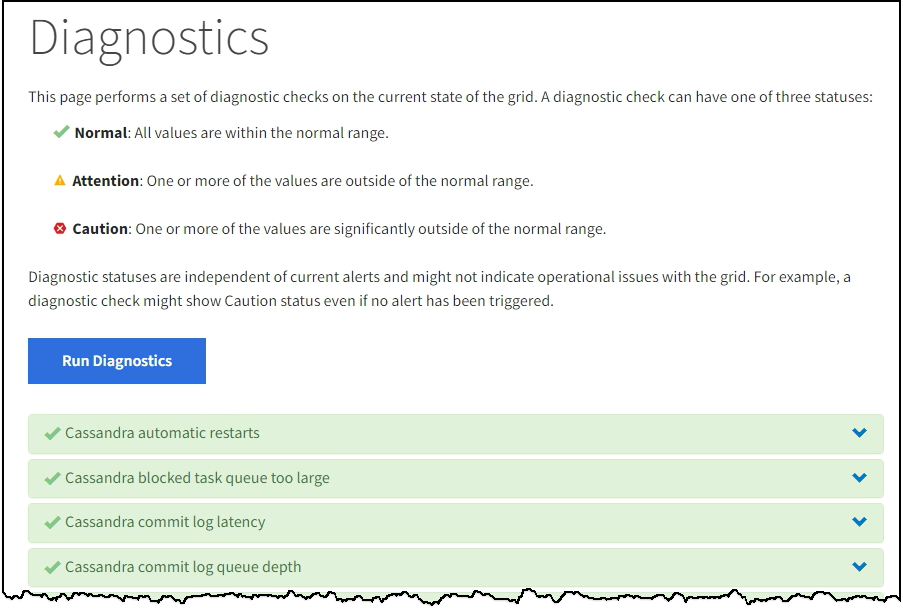
-
특정 진단에 대해 자세히 알아보려면 행의 아무 곳이나 클릭하세요.
진단 내용과 현재 결과에 대한 세부 정보가 나타납니다. 다음 세부 정보가 나열되어 있습니다.
-
상태: 이 진단의 현재 상태: 정상, 주의 또는 주의.
-
Prometheus 쿼리: 진단에 사용되는 경우 상태 값을 생성하는 데 사용된 Prometheus 표현식입니다. (Prometheus 표현식은 모든 진단에 사용되는 것은 아닙니다.)
-
임계값: 진단에 사용 가능한 경우, 각 비정상 진단 상태에 대해 시스템에서 정의한 임계값입니다. (임계값은 모든 진단에 사용되는 것은 아닙니다.)
이러한 임계값은 변경할 수 없습니다. -
상태 값: StorageGRID 시스템 전체의 진단 상태와 값을 보여주는 표입니다. 이 예에서는 StorageGRID 시스템의 모든 노드에 대한 현재 CPU 사용률이 표시됩니다. 모든 노드 값이 주의 및 주의 임계값보다 낮으므로 진단의 전반적인 상태는 정상입니다.
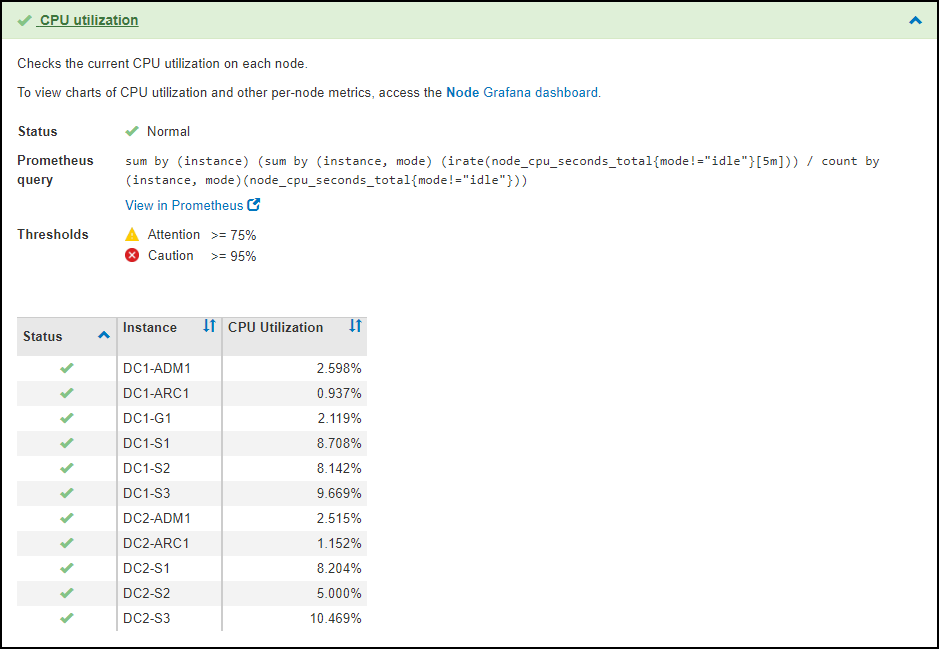
-
-
선택 사항: 이 진단과 관련된 Grafana 차트를 보려면 Grafana 대시보드 링크를 클릭하세요.
이 링크는 모든 진단에 표시되지 않습니다.
관련된 Grafana 대시보드가 나타납니다. 이 예에서는 노드 대시보드가 나타나 이 노드의 시간 경과에 따른 CPU 사용률과 노드의 다른 Grafana 차트를 보여줍니다.
지원 > 도구 > 측정항목 페이지의 Grafana 섹션에서 미리 구성된 Grafana 대시보드에 액세스할 수도 있습니다. 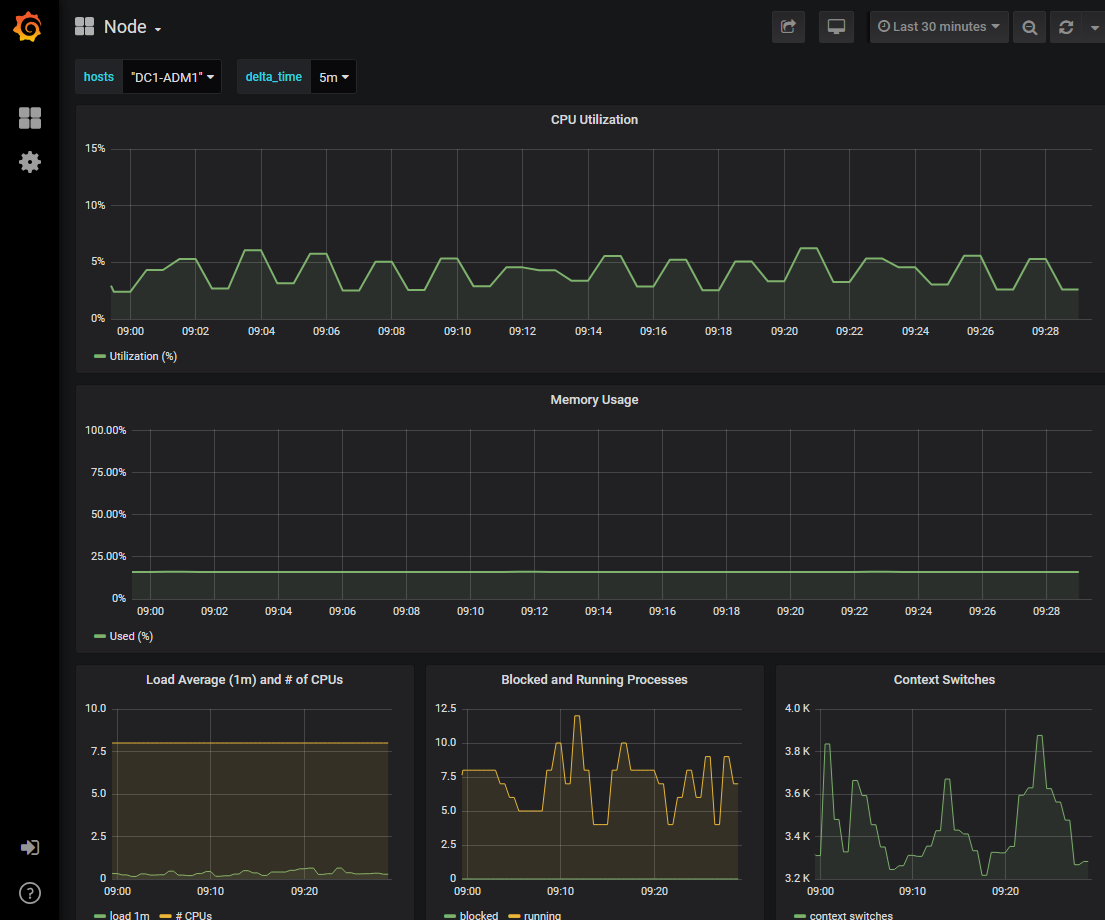
-
선택 사항: 시간 경과에 따른 Prometheus 표현식 차트를 보려면 *Prometheus에서 보기*를 클릭하세요.
진단에 사용된 표현식의 Prometheus 그래프가 나타납니다.